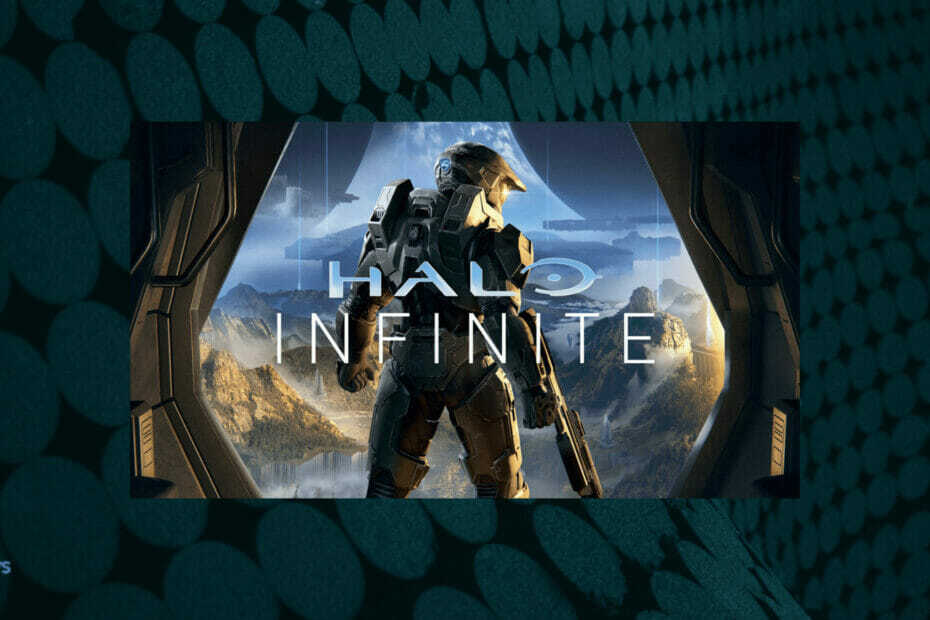Încercați aceste remedieri simple dacă Modern Warfare 2 este blocat pe ecranul de încărcare
- Call of Duty Modern Warfare 2 poate rămâne blocat pe ecranul de încărcare atunci când încercați să lansați jocul sau să începeți jocul.
- De obicei, o problemă cu driverul GPU, o problemă de rețea sau alte lucruri menționate în această postare pot declanșa această problemă.
- Dacă doriți să remediați această problemă de blocare a ecranului de încărcare MW2, trebuie să vă asigurați că conexiunea la internet este OK și că driverul GPU este actualizat, așa cum este sugerat în acest articol.
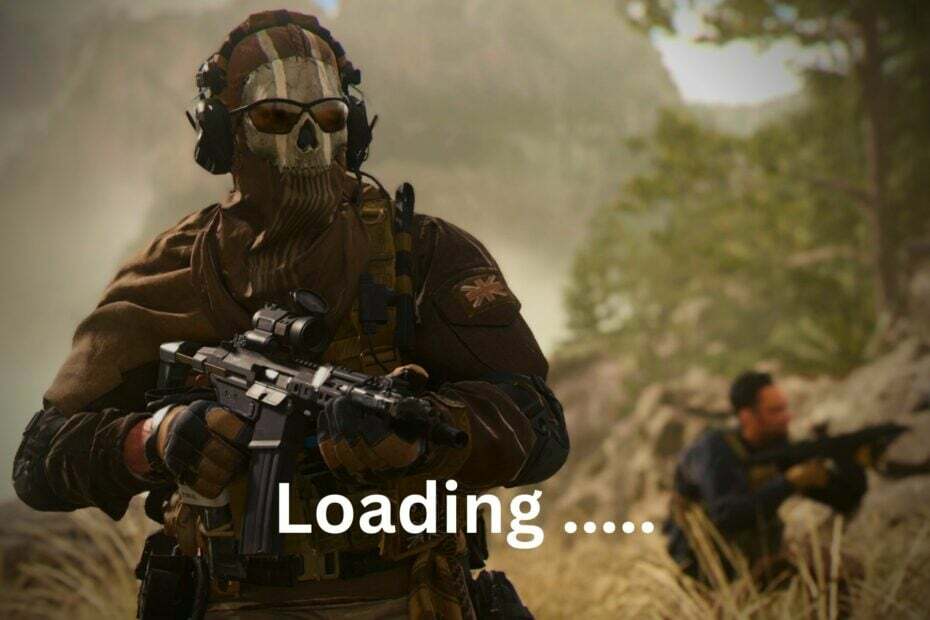
XINSTALAȚI FÂND CLIC PE DESCARCARE FIȘIER
Acest software va repara erorile comune ale computerului, vă va proteja de pierderea fișierelor, malware, defecțiuni hardware și vă va optimiza computerul pentru performanță maximă. Remediați problemele PC-ului și eliminați virușii acum în 3 pași simpli:
- Descărcați Instrumentul de reparare PC Restoro care vine cu tehnologii brevetate (brevet disponibil Aici).
- Clic Incepe scanarea pentru a găsi probleme Windows care ar putea cauza probleme PC-ului.
- Clic Repara tot pentru a remedia problemele care afectează securitatea și performanța computerului.
- Restoro a fost descărcat de 0 cititorii luna aceasta.
MW2 este blocat pe ecranul de încărcare? Dacă da, acest articol este răscumpărarea ta, deoarece conține cele mai eficiente soluții și informații vitale.
Call of Duty Modern Warfare 2 este unul dintre cele mai populare jocuri multiplayer printre jucători. Cu toate acestea, din cauza unora probleme cu acest COD Modern Warfare, un grup de jucători nu îl poate juca convenabil. Problema ecranului de încărcare blocat este una dintre ele.
De ce Call of Duty: Modern Warfare 2 este blocat pe ecranul de încărcare?
Inițial, este imposibil de identificat motivul exact din spatele acestei probleme. Atunci când utilizatorii se confruntă cu această situație, ei pot avea, de asemenea, căderi, blocări sau erori ale FPS în joc, dacă problema ecranului de încărcare dispare temporar. De obicei, se întâmplă din următoarele motive:
- Problema de conectare la internet: Uneori, ecranul de încărcare a jocului COD MW2 poate rămâne blocat pentru totdeauna din cauza unei conexiuni la internet foarte problematice.
- Antivirus sau firewall: Antivirusul sau alte programe de securitate pot interfera și vă puteți confrunta cu această problemă.
- Fișiere de joc corupte: Dacă fișierele de instalare a jocului sunt corupte cumva, fișierul Modern Warfare 2 nu funcționează, sau ecranul de încărcare este blocat poate apărea o problemă și nu o veți putea reda până când nu aplicați remediile corespunzătoare.
- Problemă cu driverul grafic: driverul video nu este actualizat? Poate fi motivul pentru care aveți această problemă.
- Servicii de fundal: Uneori, prea multe procese de fundal sau un singur serviciu problematic pot crea această problemă.
Ce pot face dacă Modern Warfare 2 este blocat pe ecranul de încărcare?
Am pregătit cele mai eficiente soluții pentru a aborda această eroare. Cu toate acestea, înainte de aceasta, trebuie să faceți aceste lucruri ca pași principali:
- Actualizați Windows la cea mai recentă versiune sau cel puțin la una dintre cele mai recente versiuni.
- Dezactivează temporar antivirusul și vezi dacă ajută.
- Asigurați-vă că conexiunea la internet este stabilă.
- Dacă rădăcina problemei poate fi starea rețelei dvs., vă recomandăm să încercați o altă rețea. De exemplu, puteți încerca hotspot-ul mobil în loc de conexiunea în bandă largă.
- Verificați starea curentă a serverului COD MW2 de aici Pagina Activision Online Services.
- Porniți și porniți routerul și vedeți dacă vă ajută.
După ce ați făcut lucrurile de mai sus, dacă mai aveți nevoie de soluție, urmați aceste metode pentru a remedia problema ecranului de încărcare blocat al lui MW2.
1. Rulat ca administrator
- Găsiți fișierul de comandă rapidă a lansatorului de fișiere de joc CW2.
- Faceți clic dreapta pe el și accesați-l Proprietăți.
- Du-te la Compatibilitate fila.
- Bifă Rulați acest program ca administrator.
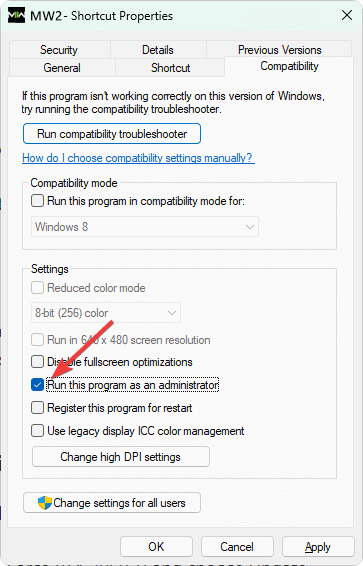
- Faceți clic pe OK.
2. Actualizați driverul plăcii grafice
- Deschide Meniul Start, tip manager de dispozitiv, și lovit introduce.
- Extindeți adaptorul de afișare.
- Faceți clic dreapta pe placa dvs. grafică și alegeți Actualizați.

- Urmați pașii de pe ecran pentru a finaliza procesul.
Actualizarea driverului GPU ar trebui să remedieze eroarea COD MW2 blocată pe ecranul de încărcare. Dacă nu găsiți metoda de mai sus convenabilă pentru a actualiza driverul grafic, vă sugerăm să utilizați DriverFix, deoarece poate actualiza automat orice driver de pe computer.
Dacă este necesar, învață cum se actualizează driverele pe Windows.
3. Verificați și reparați fișierele jocului
- Deschideți lansatorul de joc ca Steam sau orice alt lansator, în funcție de platforma de unde ați achiziționat jocul.
- Faceți clic dreapta pe Call of Duty: Modern Warfare 2 și du-te la ea Proprietăți.
- Du-te la Fisiere locale fila.
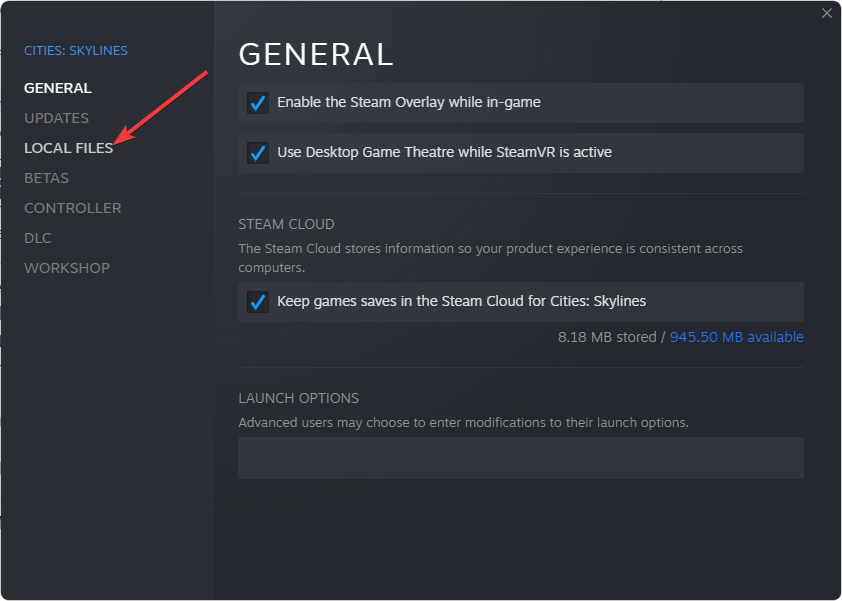
- Click pe Verificați integritatea fișierelor de joc.
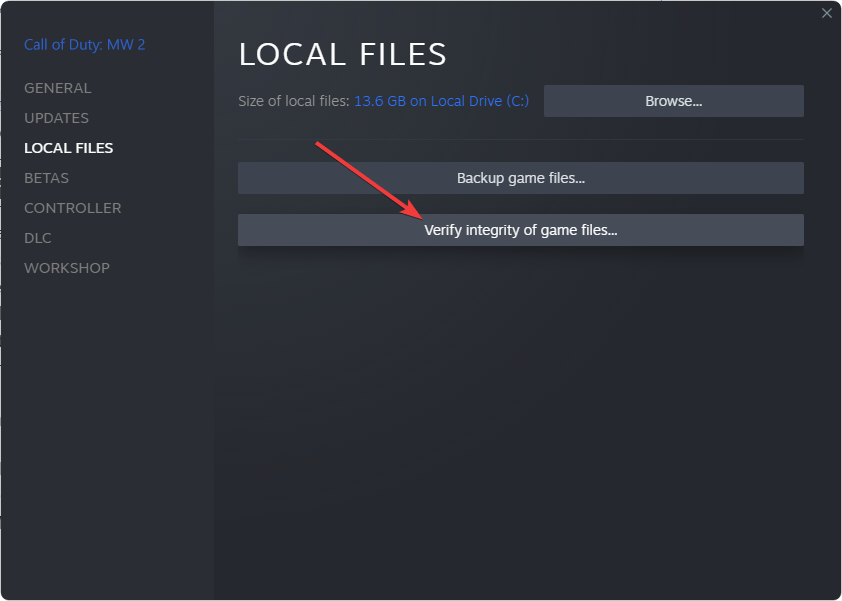
- Relansează jocul.
Sfat de expert:
SPONSORIZAT
Unele probleme ale PC-ului sunt greu de rezolvat, mai ales când vine vorba de depozite corupte sau de fișiere Windows lipsă. Dacă întâmpinați probleme la remedierea unei erori, este posibil ca sistemul dumneavoastră să fie parțial defect.
Vă recomandăm să instalați Restoro, un instrument care vă va scana mașina și va identifica care este defecțiunea.
Click aici pentru a descărca și a începe repararea.
Pașii de mai sus sunt aplicabili platformei Steam. Cu toate acestea, dacă utilizați Battle.net, veți găsi Opțiune de scanare și reparare, care este similar cu Verificați integritatea fișierelor de joc. Pentru orice alte platforme, va trebui să vă dați seama.
Dacă metoda de mai sus nu ajută sau nu puteți urma pașii, puteți lua în considerare reinstalarea Modern Warfare 2 cu cea mai recentă versiune. Ar trebui să remedieze problema MW2 blocată pe ecranul de încărcare.
- Redmond anunță că RDR2 este din nou accesibil pe Windows 21H2
- Eroare NVIDIA GeForce Now 0xc0f1103f: 7 moduri de a o rezolva
- Sea of Thieves continuă să se prăbușească? Iată cum să o oprești
4. Efectuați o pornire curată
- Deschide Meniul Start, tip MSconfig, și apăsați introduce.
- Du-te la Servicii fila.
- Bifă Ascunde toate serviciile Microsoft și faceți clic pe Dezactivați toate.
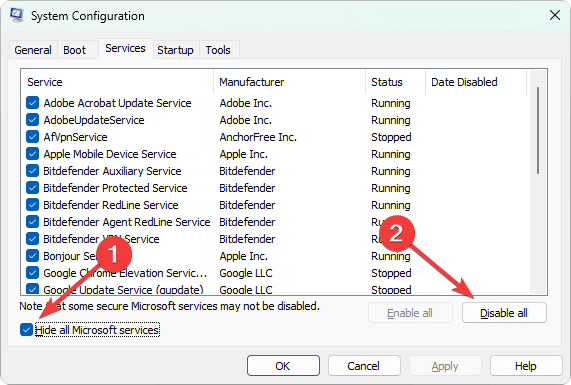
- Click pe Bine.
- Reporniți computerul.
Pornirea curată se va asigura că nu există servicii de fundal terță parte care cauzează problema. Puteți păstra starea de pornire curată.
Cu toate acestea, vă sugerăm să activați serviciul terță parte unul câte unul și să găsiți pe cel problematic. După aceea, puteți menține acel serviciu dezactivat sau puteți dezinstala programul asociat, dacă este necesar.
5. Utilizați un VPN pentru jocuri
Dacă problema persistă chiar și după ce ați încercat o altă rețea, un VPN pentru jocuri ca ExpressVPN sau Acces privat la internet poate fi o soluție bună. Puteți lua în considerare utilizarea oricăreia dintre ele, deoarece acestea pot reduce latența și pot rezolva problemele de conectivitate a jocurilor multiplayer în cazuri specifice.
Daca esti interesat, invata cum să rezolvi dacă Modern Warfare 2 s-a dezinstalat singur.
De asemenea, este posibil să aveți în continuare problema chiar și după ce ați încercat toate modalitățile posibile de a o rezolva. În acest caz, poate fi sistemul sau platforma dvs. de operare. În acest caz, puteți lua în considerare resetarea Windows sau platforma pe care o utilizați și vedeți dacă vă ajută.
Acest articol a descris toate modalitățile posibile de a remedia problema ecranului de încărcare blocat al MW2. Dacă aveți idei mai bune care îi pot ajuta pe alții, spuneți-ne în caseta de comentarii.
Mai aveți probleme? Remediați-le cu acest instrument:
SPONSORIZAT
Dacă sfaturile de mai sus nu v-au rezolvat problema, este posibil ca computerul să întâmpine probleme mai profunde cu Windows. Iti recomandam descărcarea acestui instrument de reparare a PC-ului (evaluat excelent pe TrustPilot.com) pentru a le adresa cu ușurință. După instalare, faceți clic pe butonul Incepe scanarea butonul și apoi apăsați pe Repara tot.